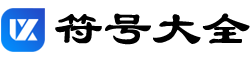首先我们需要把excel这款软件打开,进入到excel的操作界面,如图所示:
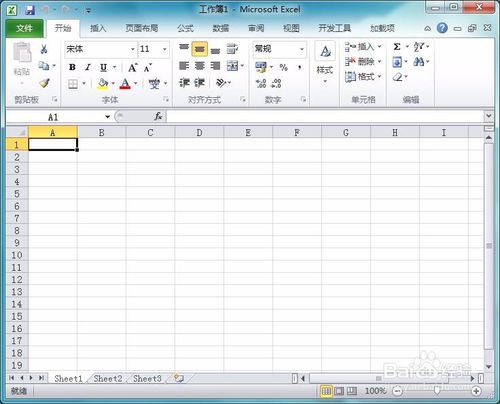
在打开的界面内找到菜单里的插入菜单,如图所示:
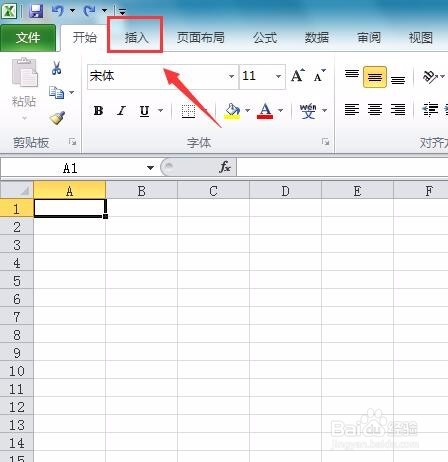
点击插入菜单,在其编辑区里找到形状选项,如图所示:
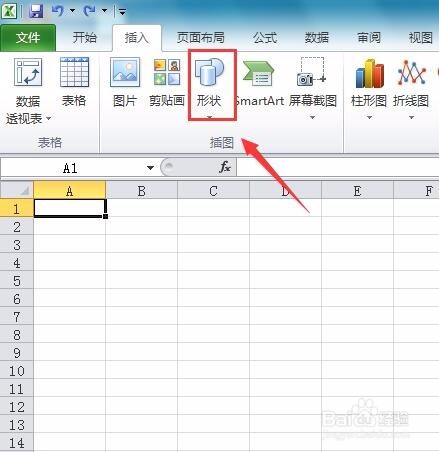
点击形状选项,在其子级菜单里找到基本形状选项,并在其内找到禁止符号选项,如图所示:
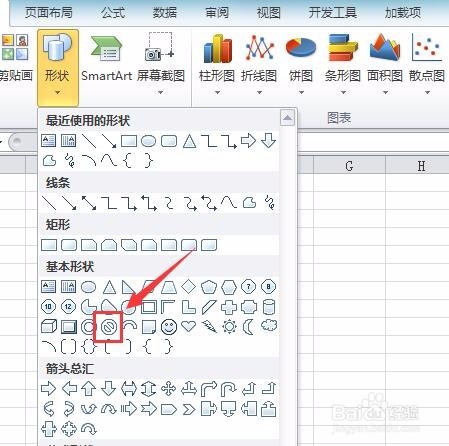
点击禁止符号,在编辑区里按下shift键在拖动鼠标做,画出禁止符号,选择画出的禁止符号在上面找到形状填充选项,点击选择填充后的下拉箭头将其颜色设置为红色,如图所示:
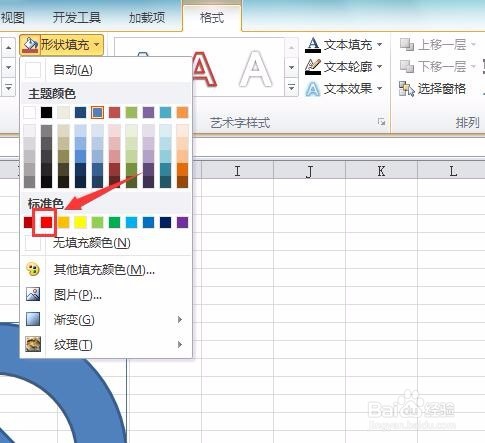
再在上榜面的编辑区里找到轮廓填充选项,点击轮廓填充在其内找到标准色选项,在其内选择红色,如图所示:
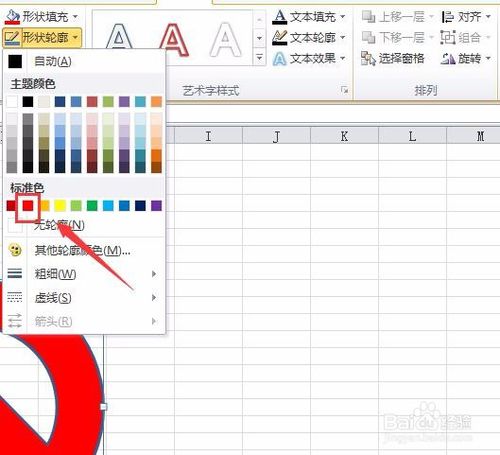
设置好以后可以看到我们的禁止符号就画好了,如图所示:
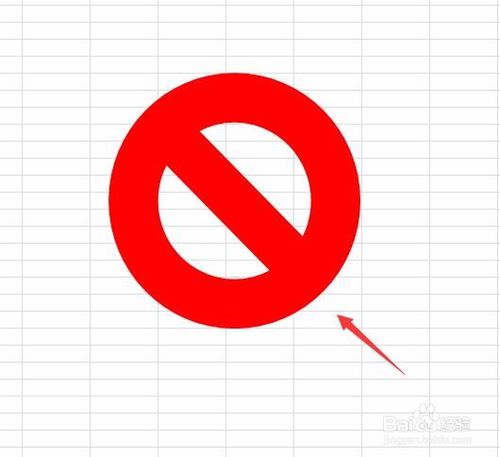
标签:
版权声明:本站内容均来自互联网,仅供演示用,请勿用于商业和其他非法用途。如果侵犯了您的权益请与我们联系,我们将在24小时内删除。